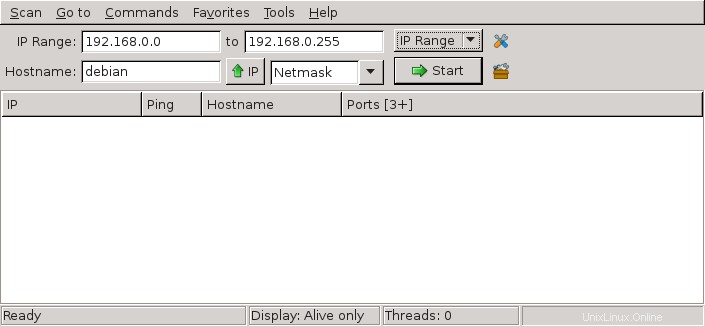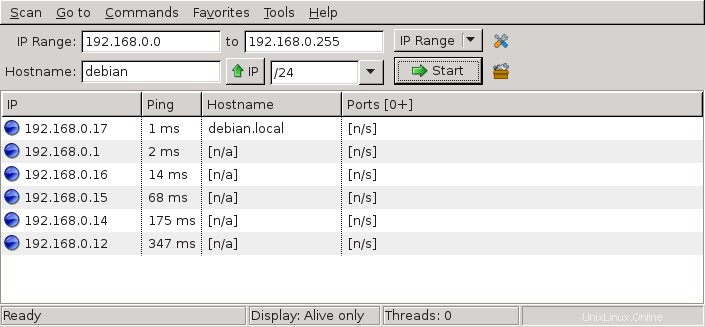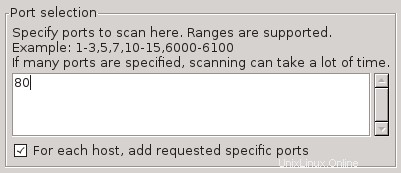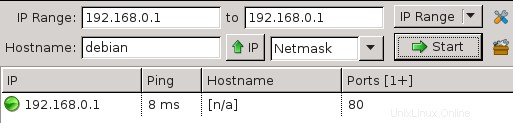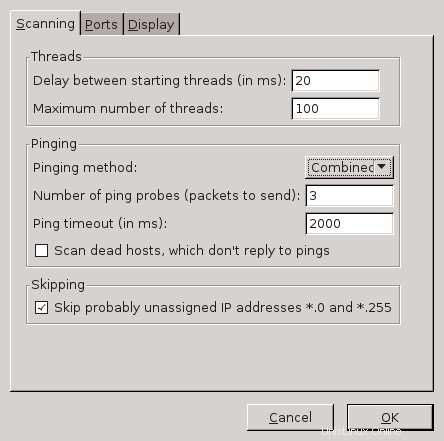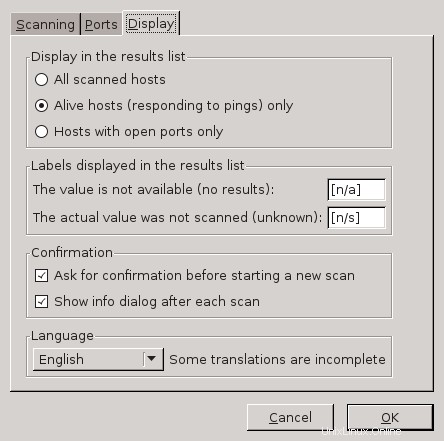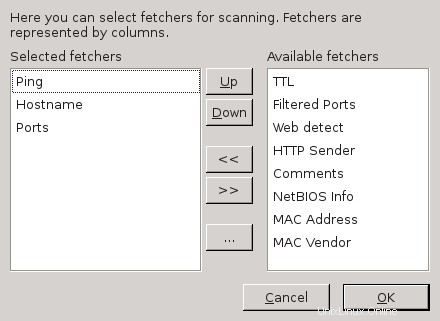Angry IP Scanner es una herramienta de código abierto para escanear en red, está escrito en java por lo que es un programa multiplataforma, aunque el código fuente de una versión anterior (2.X) está disponible en C++.
Características de un vistazo
- Escanea redes locales e Internet
- Rango IP, Random o archivo en cualquier formato
- Exportar resultados en muchos formatos
- Extensible con muchos buscadores de datos
- Proporciona una interfaz de línea de comandos
Instalar Angry IP Scanner
No es necesario instalar ipscan, pero puede descargar un binario precompilado desde este sitio:Descargar
Antes de la instalación, su sistema debe tener instalada una máquina virtual Java. Puede instalar Oracle Java u OpenJDK. La mayoría de las distribuciones de Linux tienen instalado OpenJDK de forma predeterminada, pero si su sistema no tiene OpenJDK, puede instalarlo:¿Cómo instalar OpenJDK en Debian o Ubuntu?
$ sudo apt-get install openjdk-8-jreDescargue el paquete binario apropiado para su sistema (DEB o RPM), luego debe instalarlo con la terminal.
$ sudo dpkg -i ipscan-*.debAdemás, puede explorar las versiones anteriores de ipscan y descargar un archivo jar para ejecutarlo o descargar el código fuente:
Descargar
¿Cómo usar Angry IP Scanner?
Antes de usar ipscan debe recordar algunos conceptos:| ip | Una dirección de Protocolo de Internet (dirección IP) es una etiqueta numérica asignada a cada dispositivo (p. ej., computadora, impresora) que participa en una red informática que utiliza el Protocolo de Internet para la comunicación. |
| subred | La máscara de subred es una máscara de bits que se puede utilizar para separar los bits del identificador de red de los bits del identificador de host. A menudo se escribe en la misma notación que se usa para indicar las direcciones IP. |
| subred | Una subred o subred es una subdivisión lógica de una red IP. La práctica de dividir una red en dos o más redes se denomina división en subredes. |
| puerto | En el conjunto de protocolos de Internet, un puerto es un punto final de comunicación en un sistema operativo. Si bien el término también se usa para dispositivos de hardware, en el software es una construcción lógica que identifica un proceso específico o un tipo de servicio de red. |
|
|
|